- Unity User Manual 2023.1
- Unity로 만들기
- 게임플레이 생성
- 제약
- 보기 기능 제약
보기 기능 제약
보기 기능 제약(Look At Constraint)은 게임 오브젝트가 소스 게임 오브젝트를 향하도록 회전합니다. 보통 Look At Constraint는 하나 이상의 게임 오브젝트를 따라가도록 카메라에 적용합니다. 또한 타겟 카메라를 임포트하면 Unity는 타겟 오브젝트를 소스로 사용하여 Look At Constraint가 적용된 카메라를 생성합니다.
Look At Constraint는 간소화된 조준 제약입니다. Aim Constraint는 제한하는 게임 오브젝트를 따를 축을 선택할 수 있는 반면, Look At Constraint는 항상 Z축을 따릅니다.
Look At Constraint를 다른 게임 오브젝트의 Y축으로 설정하면 위쪽 방향을 지정할 수 있습니다. 또한 Z축(조준 축)을 중심으로 하는 회전인 롤을 지정할 수도 있습니다.

프로퍼티
| 프로퍼티 | 기능 |
|---|---|
| Is Active | 제약을 평가하려면 이 옵션을 활성화합니다. 또한 제약을 적용하려면 Lock 프로퍼티를 활성화합니다. |
| Weight | 제약의 강도를 설정합니다. 유효한 값의 범위는 0(제약의 영향이 없음)–1(게임 오브젝트가 소스 게임 오브젝트와 같은 속도로 회전)입니다. 이 가중치 값은 모든 소스 게임 오브젝트에 동일한 영향을 미치지만, Sources 목록에서 각 게임 오브젝트의 가중치를 변경할 수도 있습니다. |
| Use Up Object | 이 게임 오브젝트의 업 벡터를 World Up Object의 Y축으로 설정하려면 이 옵션을 활성화하십시오. 이 옵션을 비활성화하면 업 벡터가 Roll 값으로 설정됩니다. 게임 오브젝트의 업 벡터는 어느 방향이 위쪽인지 지정합니다. |
| Roll | 이 게임 오브젝트의 업 벡터(위쪽 방향)에 사용할 Z축 회전 각도(도)를 설정합니다. Use Up Object가 비활성화된 경우에만 사용 가능합니다. |
| World Up Object | 업 벡터 레퍼런스로 사용할 게임 오브젝트에 레퍼런스를 설정합니다. 설정 후에는 이 업 벡터 게임 오브젝트의 Y축이 제한된 게임 오브젝트의 위쪽 방향이 됩니다. Use Up Object가 활성화된 경우에만 사용 가능합니다. |
| Constraint Settings | |
| Lock | 제약이 게임 오브젝트를 회전시키게 하려면 이 옵션을 활성화합니다(제약 적용).이 옵션을 비활성화하면 게임 오브젝트의 회전, Rotation At Rest, Rotation Offset 프로퍼티를 수정할 수 있습니다.변경 사항에 만족하면 Lock을 체크하여 제약이 이 게임 오브젝트를 제어하도록 합니다. 이 프로퍼티는 플레이 모드에서는 적용되지 않습니다. |
| Rotation At Rest | 제한된 게임 오브젝트가 X, Y 및 Z축에 정지되어 있을 때의 방향을 설정합니다. 모든 소스의 개별 가중치를 포함한 총 가중치의 합계가 0이면 게임 오브젝트가 정지 상태입니다. 이 프로퍼티를 수정하려면 Lock을 비활성화하십시오. |
| Rotation Offset | X, Y 및 Z축에서 제한된 방향(제약에 의해 계산된 회전)으로부터의 오프셋을 설정합니다. 이 프로퍼티를 수정하려면 Lock을 비활성화하십시오. |
| Sources | 이 게임 오브젝트를 제한하는 게임 오브젝트의 목록입니다. Unity는 소스 게임 오브젝트를 이 목록에 표시된 순서대로 평가합니다. 순서는 회전이 누적되는 방식으로 인해 이 제약이 제한된 게임 오브젝트를 회전시키는 방식에 영향을 미칩니다. 목록의 각 엔트리는 게임 오브젝트와 게임 오브젝트의 가중치(제약에 미치는 영향)에 대한 레퍼런스를 포함합니다. Unity는 이 목록의 소스 게임 오브젝트의 평균을 계산합니다. 각 소스의 가중치를 변경하면 영향을 조정할 수 있습니다. 예를 들어, 소스가 정육면체 및 구체 1개씩 총 2개이며 카메라의 초점을 구체에 더 맞추고 싶다면 구체의 가중치를 1(최대치)로, 정육면체의 가중치를 0.5로 설정하면 됩니다. |
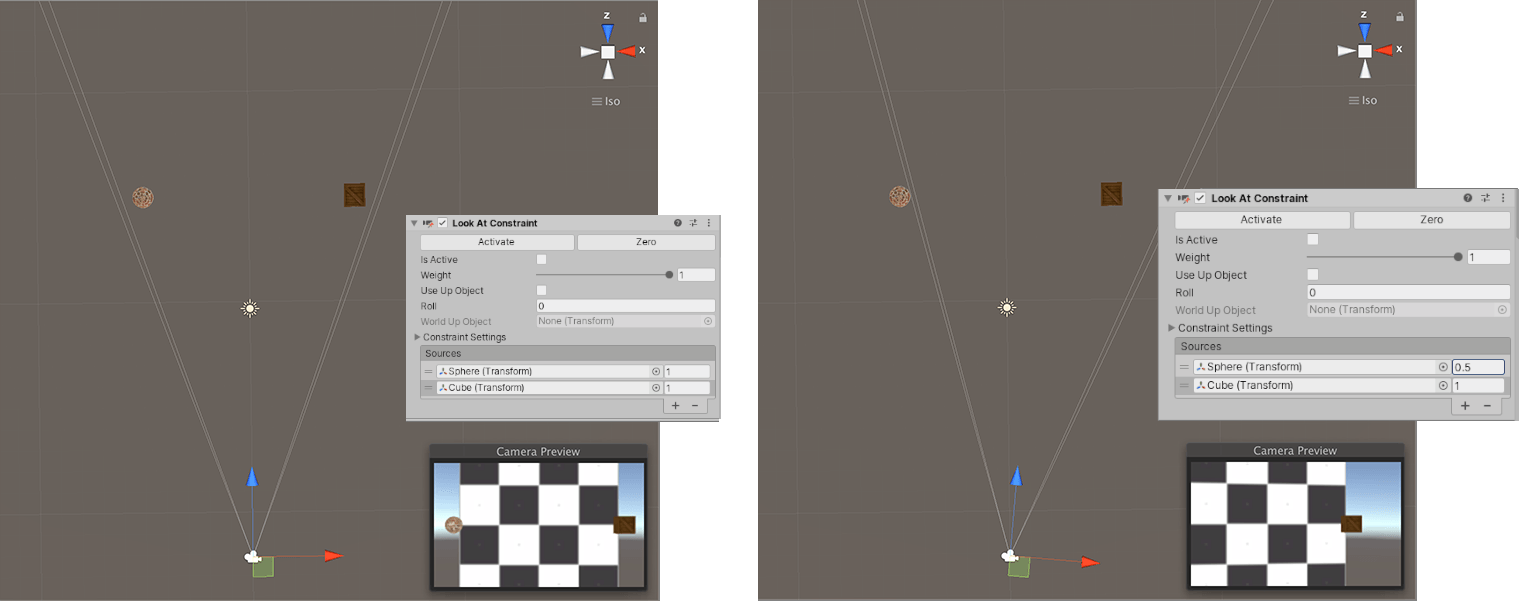
LookAtConstraint